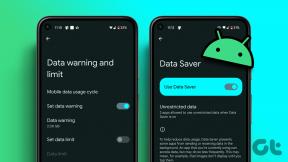Jak opravit problém s tunelem Hamachi
Různé / / November 28, 2021
Hamachi je v podstatě produkt VPN nebo virtuální privátní sítě, který vám umožňuje sdílet data se vzdálenými počítači připojenými k síti. Pro hraní her mnoho uživatelů simuluje Hamachi jako VPN. Přesto někdy problém s tunelem Hamachi brání uživatelům v používání tohoto nástroje. Můžete to identifikovat pomocí žlutě zbarvený trojúhelník zobrazeno nad Nástroj Hamachi v Hlavní panel. V dnešním průvodci se dozvíte, jak opravit problém Hamachi Tunnel na Windows 10 PC.
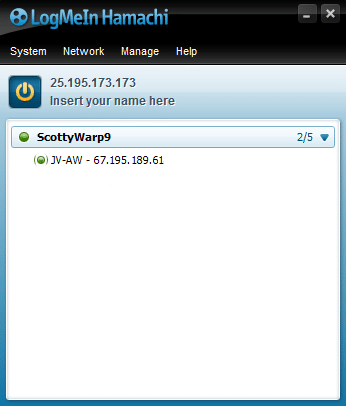
Obsah
- Jak opravit problém Hamachi Tunnel na Windows 10 PC
- Metoda 1: Restartujte systém Windows 10
- Metoda 2: Povolte/restartujte službu LogMeIn Hamachi Tunneling Engine Service
- Metoda 3: Zakažte protokol Microsoft Network Adapter Multiplexor Protocol
- Metoda 4: Aktualizujte ovladač Hamachi
- Metoda 5: Zakažte a znovu povolte připojení Hamachi
- Metoda 6: Spusťte LogMeIn Hamachi jako správce
- Metoda 7: Přidejte Hamachi jako starší hardware
- Metoda 8: Odinstalujte konfliktního klienta VPN.
- Běžné chyby Hamachi VPN.
Jak opravit problém Hamachi Tunnel na Windows 10 PC
Pomocí Hamachi můžete vytvořit a spravovat několik sítí VPN. Je podporován operačními systémy Windows, Linux a mac.
Některé z jeho pozoruhodných funkcí zahrnují:
- Cloudové virtuální sítě
- Brána Virtuální síťování
- Hub-and-spoke virtuální sítě
- Mesh networking
- Centralizovaný vývoj softwaru
- Šifrování a zabezpečení
Problém s tunelem Hamachi může nastat kvůli různým faktorům, od připojení k internetu po ovladače Hamachi, jako například:
- Problém se servisem tunelovacího motoru Hamachi: Problémy se službou Hamachi Tunneling Engine způsobí problémy s Hamachi Tunneling. Restartování této služby to však pomůže opravit.
- Zastaralý virtuální adaptér a ovladač: Hamachi nainstaluje virtuální adaptér a ovladač, když je nainstalován a poprvé spuštěn. Nesprávný nebo nekompatibilní virtuální adaptér a ovladač může spustit problém Hamachi Tunnel. Přeinstalace téhož by to měla vyřešit.
- Služba tunelování LogMeIn Hamachi je zakázána: Když je služba LogMeIn Hamachi Tunneling Service zakázána nebo neběží, často se setkáte s problémem tunelování s Hamachi. Tento problém by tedy mělo vyřešit povolení nebo restartování uvedené služby.
Níže jsou uvedeny osvědčené metody, jak tento problém vyřešit.
Metoda 1: Restartujte systém Windows 10
Většina drobných technických závad se obvykle opraví po restartování nebo restartování systému. Protože celkový výkon vašeho systému závisí na tom, jak dobře jej udržujete, měli byste mít na paměti následující body:
- Udržování systému aktivního nebo zapnutého po delší dobu má dopad na počítač a jeho baterii.
- Je dobrým zvykem počítač vypnout, než jej nechat v režimu spánku.
Zde je několik způsobů, jak restartovat počítač se systémem Windows 10:
Možnost 1:Restartujte pomocí nabídky Start systému Windows 10
1. zmáčkni Okna klíč pro spuštění Nabídka Start.
2. Vybrat Možnost napájení.
Poznámka: The Ikona napájení se v systému Windows 10 nachází ve spodní části nabídky Start a v systému Windows 8 v horní části.
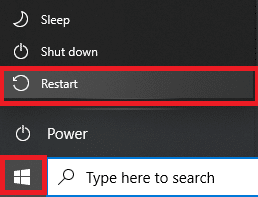
3. Zobrazí se několik možností, jako je Spánek, Vypnout a Restartovat. Zde klikněte na Restartujte.
Možnost 2: Restartujte pomocí nabídky napájení Windows 10
1. Otevřeno Windows Power User Menu stisknutím Klávesy Windows + X zároveň.
2. Vybrat Vypněte nebo se odhlaste volba.
3. Zde klikněte na restart, jak je zvýrazněno.

Metoda 2: Povolte/restartujte službu LogMeIn Hamachi Tunneling Engine Service
Když jsou služby Hamachi zakázány nebo nefungují správně, ve vašem systému Windows 10 se objeví problém Himachi Tunnel. To lze opravit, když povolíte nebo obnovíte služby Hamachi takto:
1. Spusťte Běh dialogové okno stisknutím klávesy Windows + R spolu.
2. Typ services.msc a klikněte OK obědvat Služby okno.

3. Přejděte dolů a vyhledejte LogMeIn Hamachi tunelovací engine.
4. Klikněte na něj pravým tlačítkem a vyberte Vlastnosti, jak je zvýrazněno.
Poznámka: Můžete také poklepat na LogMeIn Hamachi Tunneling Engine a otevřít okno Vlastnosti.
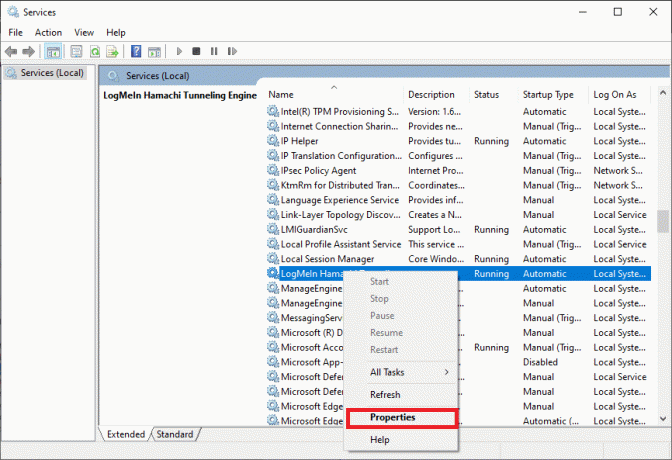
5. Nyní nastavte Typ spouštění na Automatický, Jak je ukázáno níže.
5A. Pokud stav služby říká Zastavila poté klikněte na Tlačítko Start.
5B: Pokud je označen stav služby Běh, klikněte Stop a pak, Start po chvíli.

6. Nakonec klikněte na Použít > OK pro uložení těchto změn.
V případě, že narazíte Windows, který nemohl spustit chybu služby LogMeIn Hamachi Tunneling Engine poté postupujte podle kroků 7-10 vysvětlených níže.
7. V okně LogMeIn Hamachi Tunneling Engine Properties se přepněte na Přihlásit se tab.
8. Zde klikněte na Procházet… knoflík.
9. Do pole zadejte název svého uživatelského účtu Zadejte název objektu, který chcete vybrat pole a klikněte na Zkontrolujte jména.
10. Jakmile je uživatelské jméno ověřeno, klikněte na OK pro uložení změn.
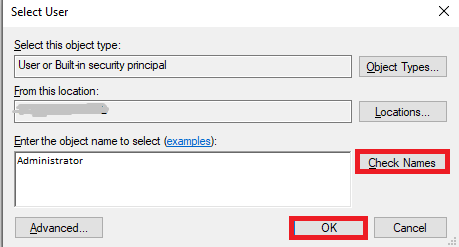
Restartujte systém a zkontrolujte, zda je problém Hamachi Tunnel ve vašem systému Windows 10 vyřešen.
Přečtěte si také:Co je to VPN a jak funguje?
Metoda 3: Zakažte protokol Microsoft Network Adapter Multiplexor Protocol
Protokol Microsoft Network Adapter Multiplexor Protocol může někdy rušit Hamachi, což má za následek problém Hamachi Tunneling. To lze opravit odinstalováním Hamachi, zakázáním protokolu Microsoft Network Adapter Multiplexor Protocol a poté opětovnou instalací Hamachi, jak je vysvětleno v této metodě. Zde je návod, jak vyřešit problém s tunelem Hamachi
1. Zahájení Kontrolní panel jeho hledáním v Windows vyhledávání bar.
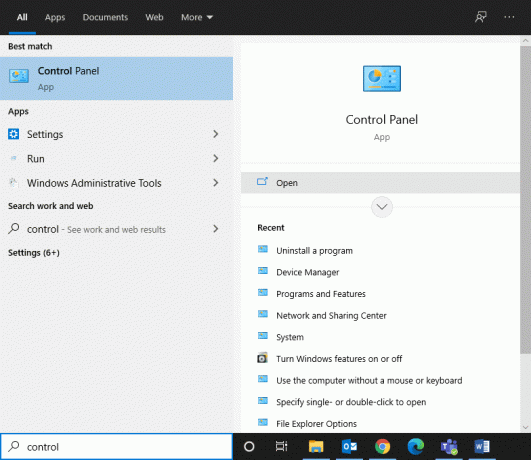
2. Vybrat Programy a funkce sekce, jak je uvedeno níže.
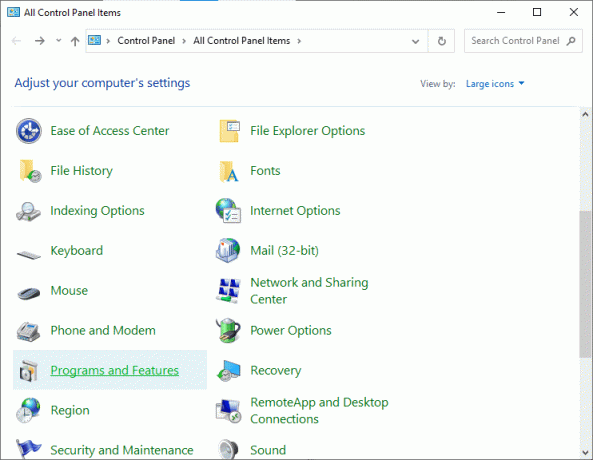
3. Nyní klikněte na LogMeIn Hamachi a klikněte Odinstalovat možnost, jak je zvýrazněno níže.
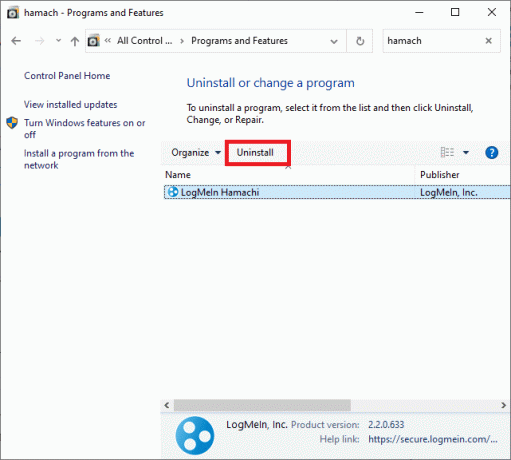
4. Potvrďte to kliknutím na Odinstalovat ve vyskakovacím okně.

5. Dále se vraťte do Kontrolní panel a klikněte na Centrum sítí a sdílení, tentokrát.
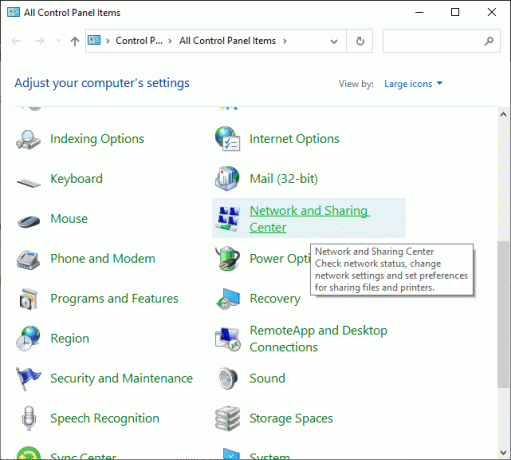
6. Zde klikněte na Změnit nastavení adaptéru jak je zvýrazněno.

7. Nyní klikněte pravým tlačítkem na svůj internetové připojení a klikněte na Vlastnosti.
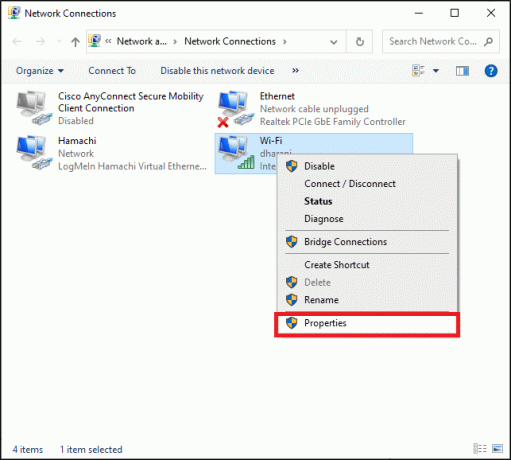
8. Zajistěte Protokol multiplexoru síťového adaptéru společnosti Microsoft je zakázáno. Pokud je políčko zaškrtnuté, zrušte zaškrtnutí a klikněte na OK tlačítko pro uložení změn.
9. Navíc se o tom ujistěte všechny ostatní možnosti jsou kontrolovány. Pro přehlednost viz obrázek níže.
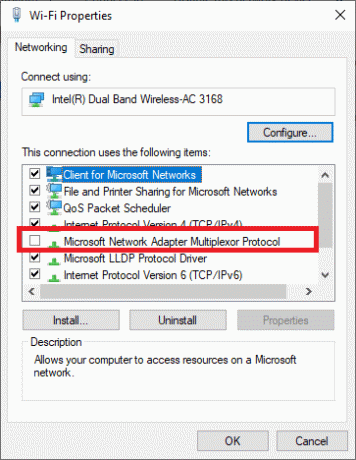
10. Nyní, restartovat váš systém k implementaci těchto změn.
11. Stáhněte a nainstalujte nejnovější verzi Hamachi pro váš systém Windows.
12. Přejít na Stahování složku a dvakrát na ni klikněte Hamachiinstalátor.

13. Dokončete instalaci podle pokynů na obrazovce.
14. Pak navštivte Stránka vzdáleného přístupu LogMeIn vytvořit nový účet LogMeIn zadáním svého e-mailu a hesla.
15. Ověřte odkaz obdržíte na váš registrovaný e-mail, abyste mohli službu začít používat.
Metoda 4: Aktualizujte ovladač Hamachi
Jak jsme již dříve informovali, zastaralé nebo nekompatibilní ovladače mohou vést k problémům s tunelováním Hamachi. Zde je návod, jak opravit problém Hamachi Tunnel aktualizací ovladače:
1. Přihlaste se jako správce na vašem systému Windows.
2. Zahájení Počítačový management jeho hledáním v Windows vyhledávání bar.
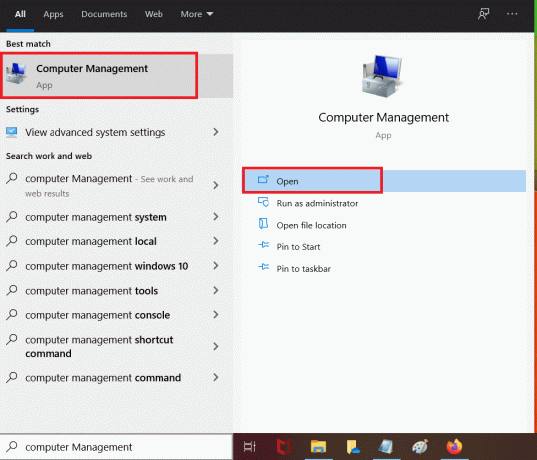
3. Klikněte na Správce zařízení z levého panelu a poklepejte na Síťové adaptéry v pravém panelu, jak je znázorněno na obrázku.
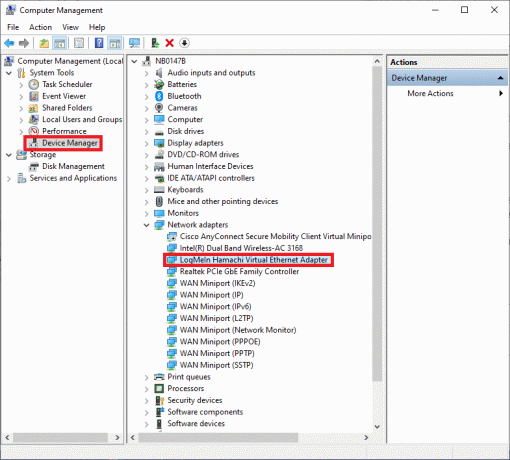
4. Klikněte pravým tlačítkem na Virtuální ethernetový adaptér LogMeIn Hamachi a klikněte na Aktualizujte ovladač, jak je znázorněno níže.

5. Nyní klikněte na Procházet v mém počítači ovladače k vyhledání a instalaci ovladače ručně.
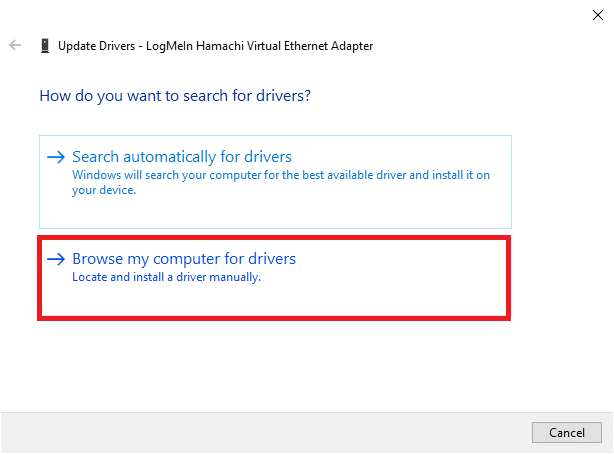
6. Klikněte na Procházet… vyberte instalační adresář Hamachi. Jakmile si vyberete, klikněte na další knoflík.

7. Ovladače se nainstalují a systém Windows zkontroluje aktualizace.
Pokud je ovladač aktualizován na nejnovější verzi, na obrazovce se zobrazí následující: Nejlepší ovladače pro vaše zařízení jsou již nainstalovány. Jednoduše klikněte na Zavřít tlačítko pro opuštění okna.

Restartujte počítač a zkontrolujte, zda je problém LogMeIn Hamachi Tunneling nyní vyřešen.
Přečtěte si také:Oprava Systém Windows nemohl automaticky detekovat nastavení proxy této sítě
Metoda 5: Zakažte a znovu povolte připojení Hamachi
Mnoho uživatelů hlásilo, že deaktivace připojení Hamachi na chvíli a jeho opětovné povolení by mohlo vyřešit problém Hamachi Tunnel. Postupujte takto:
1. Zahájení Kontrolní panel a otevřít Centrum sítí a sdílení, jako dříve.
2. Klikněte na Změnit nastavení adaptéru tady.

3. Klikněte pravým tlačítkem na Hamachi Síť a klikněte na Zakázat, jak je znázorněno.

4. Počkej chvíli. Opět klikněte pravým tlačítkem na Hamachi pro výběr Umožnit volba.

Restartujte systém a zkontrolujte, zda problém přetrvává. Pokud ano, zkuste další opravu.
Metoda 6: Spusťte LogMeIn Hamachi jako správce
Několik uživatelů také navrhlo, že spuštění LogMeIn jako správce za ně vyřešilo problém s tunelováním. Zde je návod, jak opravit problém Hamachi Tunnel v systémech Windows 10:
1. Klepněte pravým tlačítkem myši na Zkratka LogMeIn Hamachi a klikněte na Vlastnosti.
2. V okně Vlastnosti přepněte na Kompatibilita tab.
3. Zde zaškrtněte políčko s názvem Spusťte tento program jako správce, jak je zvýrazněno.
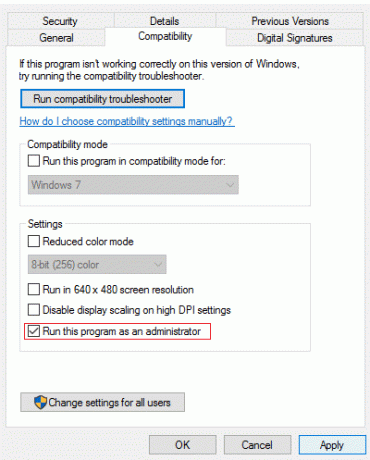
4. Nakonec klikněte na Použít > OK pro uložení těchto změn.
Přečtěte si také:Jak nastavit VPN na Windows 10
Metoda 7: Přidejte Hamachi jako starší hardware
Alternativně můžete tento problém vyřešit přidáním Hamachi jako staršího hardwaru. Chcete-li totéž implementovat, postupujte podle níže uvedených kroků:
1. Zahájení Správce zařízení tím, že ho vyhledáte Windows vyhledávání bar.

2. Dvakrát klikněte na Síťové adaptéry rozšířit to.
3. Přejděte dolů a klikněte pravým tlačítkem Virtuální ethernetový adaptér LogMeIn Hamachi a klikněte Odinstalujte zařízení jak je znázorněno níže.

4. Ve výzvě, která uvádí Upozornění: Chystáte se odinstalovat toto zařízení ze systému, zaškrtněte políčko s názvem Odstraňte software ovladače pro toto zařízení a klikněte na Odinstalovat.

5. Nyní klikněte na Akce menu v Správce zařízení.
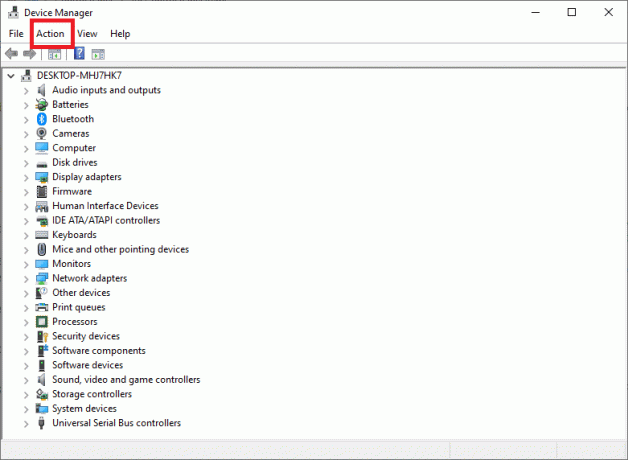
6. Zde vyberte Přidejte starší hardware a klikněte na další, jak je znázorněno.

7. Vybrat Nainstalujte hardware, který ručně vyberu ze seznamu (Advanced) > další.

8. Dvakrát klikněte na Zobrazit všechna zařízení v Běžné typy hardwaru seznam a klikněte na něj další.
9. Na obrazovce Přidat hardware klikněte na Mít disk…

10. Nyní použijte Procházet… možnost najít adresář ovladače a vybrat Ovladač logMeIn Hamachi.
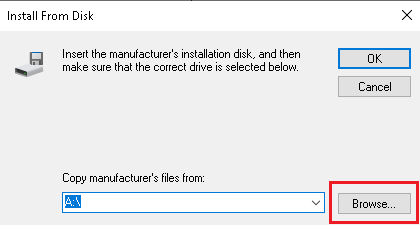
11. Následuj pokyny na obrazovce k instalaci programu Hamachi do vašeho systému.
Metoda 8: Odinstalujte konfliktního klienta VPN
Někdy klient VPN nainstalovaný ve vašem systému také spustí program Hamachi Tunneling ve vašem systému. Jen málo klientů Dell VPN tvrdilo, že jakmile byli klienti VPN deaktivováni nebo odinstalováni z jejich zařízení, problém s tunelováním byl vyřešen. Zde je návod, jak vyřešit problém s Hamachi Tunnel odinstalováním aplikací a programů způsobujících konflikt takto:
1. Vyhledejte a klikněte naAplikace a funkce, abyste jej spustili podle obrázku
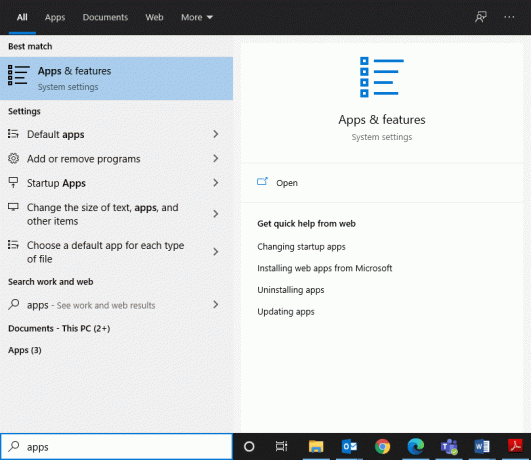
2. Nyní hledejte konfliktní VPN klient v Prohledejte tento seznam bar.
3. Klikněte na uvedenou aplikaci a vyberte Odinstalovat.
Poznámka: Například níže uvedený obrázek ukazuje, jak odinstalovat Pára z vašeho PC.
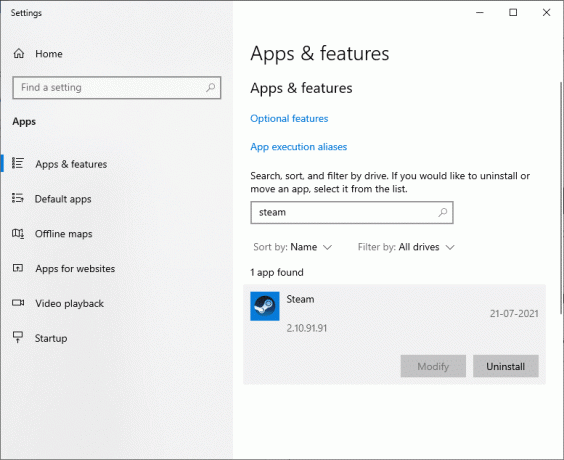
4. Nakonec dokončete odinstalaci kliknutím na Odinstalovat znovu.
Protože je známo, že různý software VPN způsobuje problémy během odinstalace, vysvětlili jsme kroky pro tuto metodu pomocí Revo Uninstaller také.
1. Nainstalujte Revo Uninstaller z oficiální webové stránky kliknutím na STAŽENÍ ZDARMA.

2. Otevřeno Revo Uninstaller a přejděte do VPN klient.
3. Nyní na něj klikněte a klikněte na Odinstalovat z horní lišty nabídek.
Poznámka: Použili jsme Svár jako příklad pro ilustraci kroků této metody.

4. Zaškrtněte políčko vedle Před odinstalací vytvořte bod obnovení systému a klikněte Pokračovat ve vyskakovacím okně.

5. Nyní klikněte na Skenovat zobrazit všechny soubory, které zůstaly v registru.
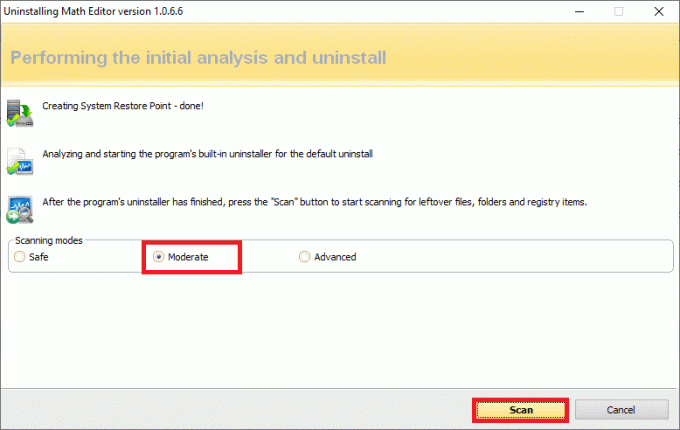
6. Dále klikněte na Vybrat vše následován Vymazat.
7. Klikněte na Ano ve výzvě k potvrzení.
8. Opakováním se ujistěte, že všechny soubory VPN byly smazány Krok 5.
9. Výzva s prohlášením Odinstalační program Revo nenašel žádné zbývající položky by měl být zobrazen tak, jak je znázorněno níže.

10. Restartujte systém po úplném odstranění klienta VPN a všech jeho souborů.
Běžné chyby Hamachi VPN
Kromě problému s tunelováním Hamachi se klienti potýkali také s několika dalšími chybami. Pomocí výše uvedených metod byste měli být schopni opravit i tyto chyby.
- Chyba síťového adaptéru v systému Windows 10: Toto je nejčastější chyba u Hamachi a lze ji opravit aktualizací ovladačů zařízení, jak je vysvětleno v metodě 4.
- Služba Hamachi zastavena: Pokud se potýkáte s tímto problémem, můžete to vyřešit jednoduchým restartováním služby Hamachi podle pokynů v metodě 2.
- Hamachi se nepřipojí k serverům: Někdy se mnoho uživatelů potýká s běžným problémem, že se nemusí být schopni připojit k serverům Hamachi. Tento problém lze vyřešit, když odinstalujete Hamachi a znovu jej nainstalujete, jak je znázorněno v metodě 3.
- Brána Hamachi nefunguje: Toto je závažnější problém a budete muset postupovat podle metod uvedených v tomto článku, jeden po druhém, abyste našli vhodnou opravu.
Doporučeno:
- 10 nejlepších alternativ Hamachi pro virtuální hry (LAN)
- 15 nejlepších VPN pro Google Chrome pro přístup k blokovaným stránkám
- Oprava Miracast nefunguje ve Windows 10
- Oprava zaseknuté nebo zamrzlé aktualizace Windows 10
Doufáme, že vám tento průvodce pomohl naučit se, jak na to opravit problém Hamachi Tunnel v počítači se systémem Windows 10. Dejte nám vědět, která metoda se vám osvědčila nejlépe. Také, pokud máte nějaké dotazy nebo návrhy, neváhejte je hodit do sekce komentářů.